
Последна актуализация на

Ако акаунтът ви в Amazon е заключен, няма да можете да правите покупки. Възстановете достъпа си до Amazon, като използвате стъпките в това ръководство.
Amazon е една от най-големите компании в света, което за съжаление я прави мишена за криминални елементи. Компанията прави всичко възможно, за да се опита да намали измамите. За съжаление това означава, че може да откриете, че акаунтът ви в Amazon е заключен, дори ако не сте го използвали за нищо друго освен за законно пазаруване.
Ако се свържете с Amazon, компанията трябва да може да отключи акаунта ви вместо вас. Ето някои неща, които да опитате, ако акаунтът ви в Amazon е заключен.
Защо акаунтът ми в Amazon е заключен?
Има няколко причини, поради които Amazon може временно да заключи вашия акаунт. Обикновено се случва в опит да се ограничат измами или неразрешени транзакции. Ако Amazon открие подозрителни дейности в акаунта ви, той може да го заключи, за да ви предпази.
Типовете дейности, които могат да доведат до заключване на вашия акаунт в Amazon, включват:
- Нов акаунт прави необичайно голям брой поръчки.
- Голям брой продукти се връщат.
- Във вашия акаунт се използва невярна информация, като например фалшиво име или адрес за фактуриране.
- Необичайно използване на карти за подарък във вашия акаунт.
- Използване на вашия акаунт с различни IP адреси.
Как да коригирате проблеми със заключен акаунт в Amazon
Добрата новина е, че ако вашият акаунт в Amazon е бил заключен, трябва да можете да го отключите отново, като се свържете с Amazon. Има няколко начина, по които можете да направите това.
1. Свържете се с Amazon чрез чат
Можете да се свържете директно с поддръжката на клиенти на Amazon, като използвате услугата за чат на живо. Има няколко начина за достъп до чат на живо, но стъпките по-долу са един от най-бързите начини да започнете чат.
За да се свържете с Amazon чрез чат на живо:
- Влезте в акаунта си в Amazon. Ако нямате достъп до текущия си акаунт, създайте нов с различен имейл адрес.
- Кликнете върху малкия стрелка до Сметки и списъци.
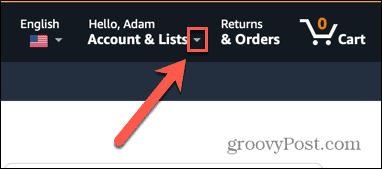
- В края на списъка с опции щракнете Обслужване на клиенти.
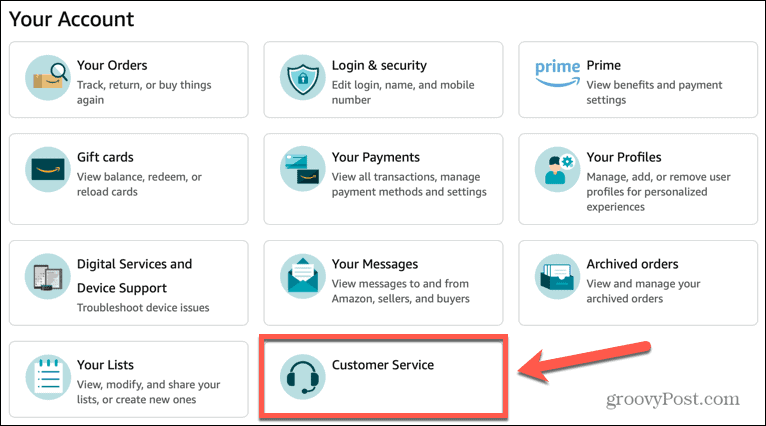
- Изберете Нещо друго.
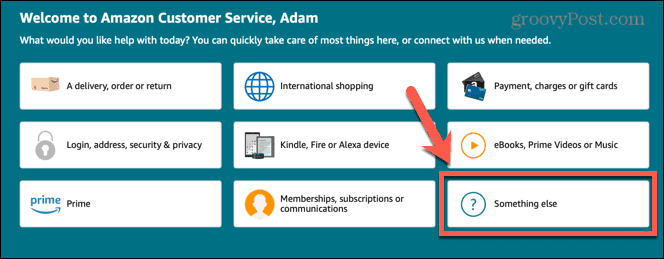
- Кликнете Имам нужда от още помощ.
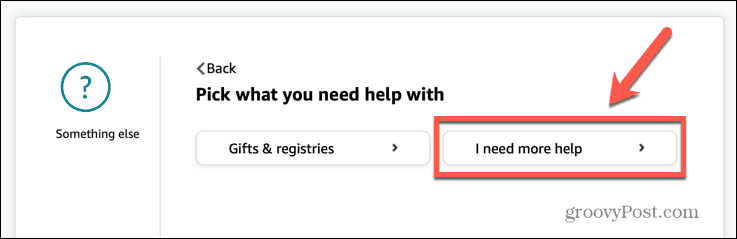
- Кликнете Започнете да чатите сега.
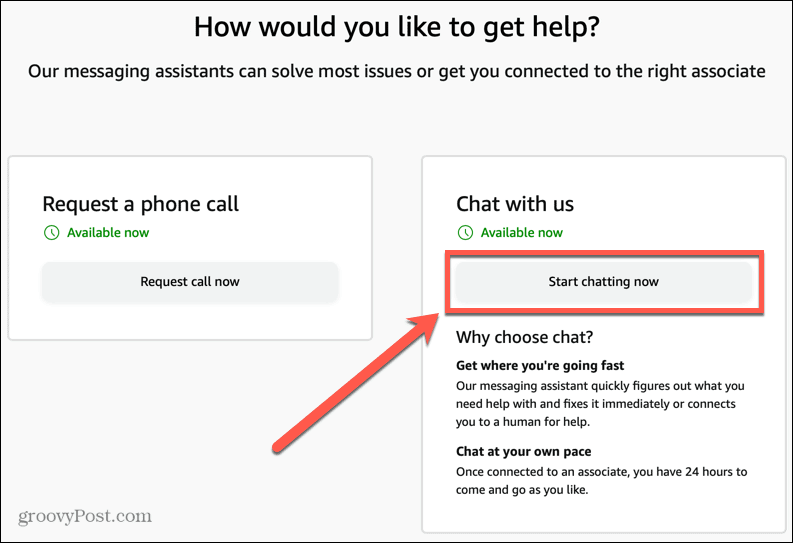
- Обяснете, че вашият акаунт в Amazon е блокиран.
- Предоставете всички искани подробности за проверка.
- Предоставяне на всички поискани документи. Обслужването на клиенти ще оцени вашия случай. Ако всичко е наред, акаунтът ви трябва да бъде отключен в рамките на няколко дни или дори в същия ден в някои случаи.
2. Обадете се на Amazon за помощ
Ако предпочитате да говорите с някого лично, можете да се обадите на отдела за поддръжка на клиенти на Amazon. Те ще разгледат акаунта ви и ще ви уведомят какво трябва да направите, за да премахнат заключването.
За да се обадите на Amazon за помощ:
- Влезте в акаунта си в Amazon. Ако не можете да влезете, създайте нов и временен акаунт, за да говорите с Amazon.
- Щракнете върху стрелка до Сметки и списъци.
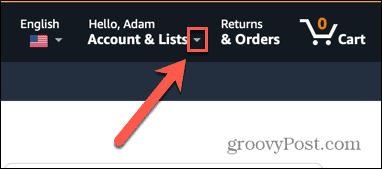
- Изберете Обслужване на клиенти.
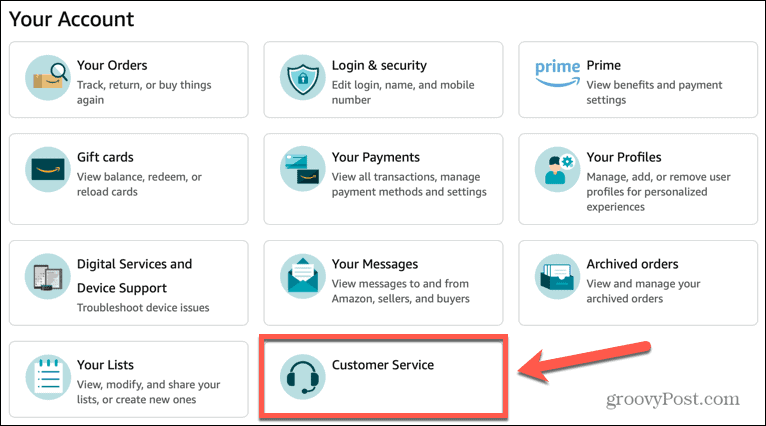
- Кликнете Нещо друго.
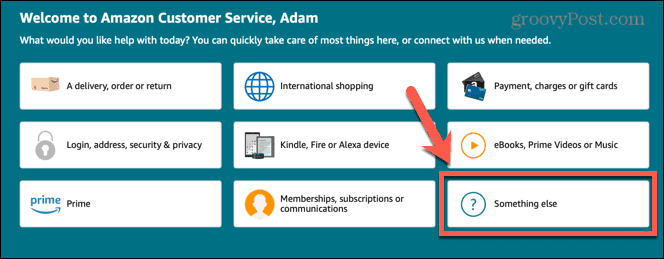
- Изберете Имам нужда от още помощ.
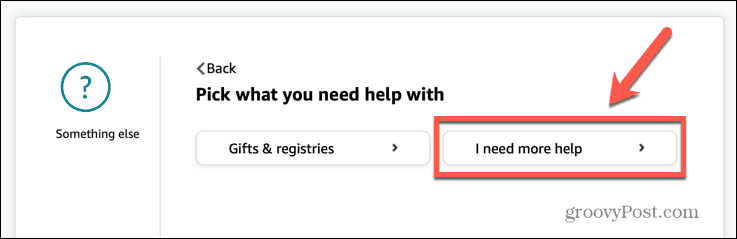
- Поискайте обаждане, като щракнете Поискайте обаждане сега.
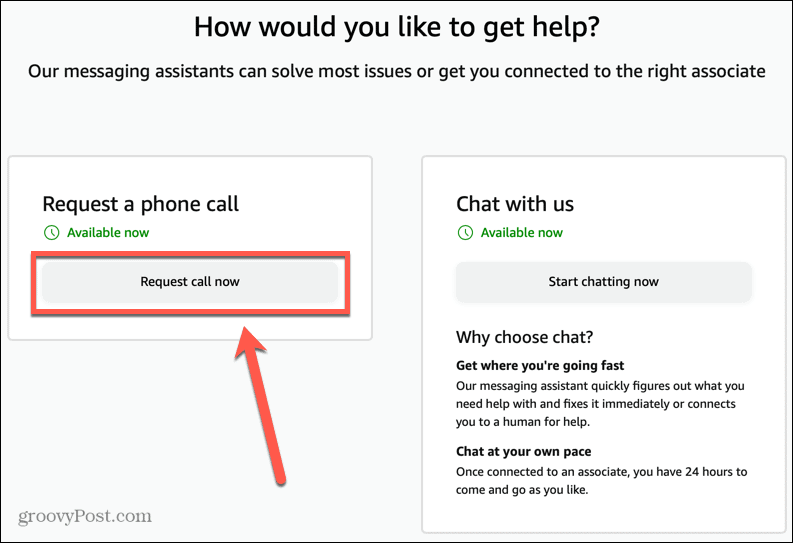
- Въведете телефонния си номер и щракнете Обади ми се сега.
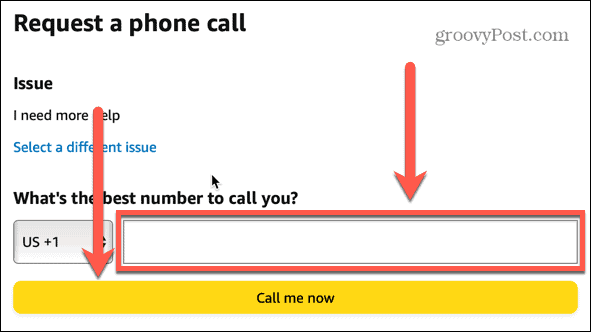
- Поддръжката на клиенти на Amazon ще се обади на номера, който сте въвели. Обяснете, че вашият акаунт в Amazon е бил заключен.
- Предоставете всички необходими данни за потвърждение, за да докажете, че това е вашият акаунт.
- Предоставете всяка искана информация. Те ще оценят вашия случай и ако всичко е наред, ще отключат акаунта ви вместо вас. Може да се случи само за няколко часа, но може да отнеме няколко дни.
3. Изпратете имейл на Amazon
Amazon не ви улеснява да се свържете с тях по имейл. Ако сте опитали методите по-горе, ще забележите, че няма опция за имейл на страницата за обслужване на клиенти.
Все пак може да успеете да разрешите проблема по имейл, ако това е вашето предпочитание.
За да се свържете с Amazon по имейл:
- Първо, проверете вашия имейл акаунт, който е регистриран в Amazon. Ще трябва да видите дали сте получили имейл от тях, че акаунтът ви е заключен. Ако е така, трябва да можете да отговорите на този имейл, за да се свържете с тях.
- Уверете се, че имейлът е от Amazon, преди да му отговорите или да щракнете върху връзки. Фишинг имейлите често могат да изглеждат като имейли от Amazon.
- Ако нямате имейли на Amazon, на които да отговорите, опитайте да изпратите имейл до cs-reply@amazon.com. Включете информация за заключването на вашия акаунт в Amazon.
Може да се наложи да изчакате до два дни за отговор. За съжаление, имейлът определено е най-бавният вариант за връзка с Amazon, ако акаунтът ви е заключен.
4. Качвайте документи директно в Amazon
Ако можете да влезете в акаунта си, но не можете да правите покупки, защото акаунтът ви е заключен, тогава може да сте в състояние да изпратите подкрепяща документация директно на Amazon. Това ще ви помогне да отключите акаунта си отново.
За да качите подкрепящи документи в Amazon:
- Влезте в акаунта си в Amazon, ако можете.
- Добавете нещо в кошницата си и се опитайте да направите покупка.
- Трябва да видите съобщение, че акаунтът ви е задържан.
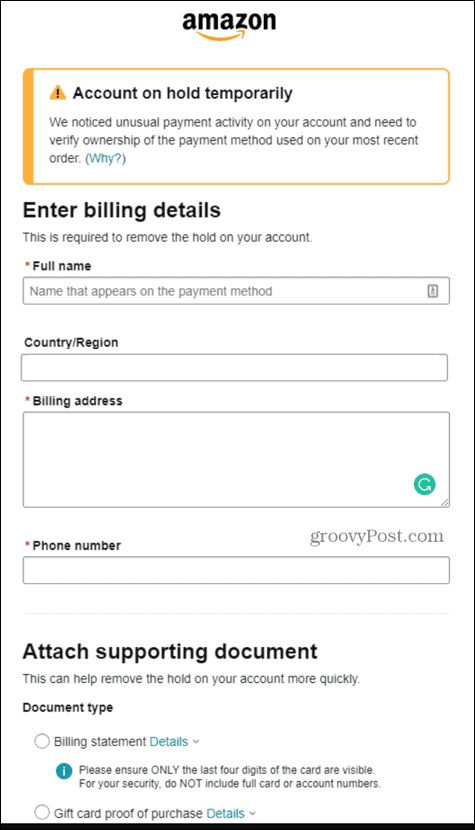
- Попълнете подробностите, включително вашето пълно име, държава, адрес за фактуриране и телефонен номер.
- Включете подкрепящата документация към заявката. Това може да включва извлечение за фактуриране за вашата карта за плащане или доказателство за покупка за карта за подарък.
- Изпратете информацията. Amazon ще се свърже с вас и ще премахне ограничението ви или ще поиска допълнителни подробности.
Промяна на вашите настройки на Amazon
Ако акаунтът ви в Amazon е бил заключен, една от корекциите по-горе ще реши проблемите ви.
Имате ли други съвети за споделяне, за да помогнете за отключването на акаунт в Amazon? Чувствайте се свободни да ни уведомите в коментарите по-долу. След като отключите акаунта си в Amazon, променете настройките си, за да отговарят по-добре на вашите нужди.
Например, ако искате променете адреса си за доставка, това е лесно да се направи. Може също да искате споделете списък с желания на Amazon от вашия акаунт, така че приятелите и семейството да знаят какво получавате за следващия си рожден ден.
Трудно ви е да намерите поръчка, която сте направили? Винаги можеш архивирайте старите си поръчки от Amazon. Това е чудесен начин да скриете покупки, ако споделяте акаунта си с някой друг.
Как да намерите своя продуктов ключ за Windows 11
Ако трябва да прехвърлите своя продуктов ключ за Windows 11 или просто ви трябва, за да направите чиста инсталация на операционната система,...
Как да изчистите кеша на Google Chrome, бисквитките и историята на сърфиране
Chrome върши отлична работа със съхраняването на вашата история на сърфиране, кеш памет и бисквитки, за да оптимизира работата на браузъра ви онлайн. Нейното е как да...
Съпоставяне на цените в магазина: Как да получите онлайн цени, докато пазарувате в магазина
Купуването в магазина не означава, че трябва да плащате по-високи цени. Благодарение на гаранциите за съпоставяне на цените, можете да получите онлайн отстъпки, докато пазарувате в...


